配置系统还原的重要性与操作方法(保护系统稳定性的关键措施与技巧)
随着科技的不断发展,计算机系统的配置变得越来越复杂,同时也增加了系统遭受病毒、错误设置和软件冲突等问题的风险。为了应对这些问题,配置系统还原成为了一种非常重要的保护措施。本文将介绍配置系统还原的重要性以及如何进行操作。
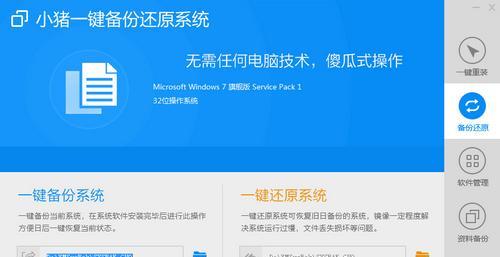
一、提高系统稳定性的必要性
通过配置系统还原可以有效预防和解决系统错误、病毒感染和软件冲突等问题,保护系统的稳定性和安全性。
二、配置系统还原的操作方法
1.定期创建系统还原点,以备不时之需

2.打开系统还原功能,保证系统自动创建还原点
3.手动创建还原点,特别是在重要操作之前
4.管理系统还原点,删除不必要的旧还原点以释放硬盘空间

三、创建系统还原点的步骤和技巧
1.打开“控制面板”,点击“系统和安全”,选择“系统”。
2.在左侧菜单中点击“系统保护”。
3.在弹出的对话框中选择系统所在的磁盘,点击“配置”。
4.在配置系统保护中选择“打开保护”,然后设置最大使用空间。
5.点击“确定”保存设置。
四、打开系统还原功能的步骤和注意事项
1.打开“控制面板”,点击“系统和安全”,选择“系统”。
2.在左侧菜单中点击“系统保护”。
3.在弹出的对话框中选择系统所在的磁盘,点击“配置”。
4.在配置系统保护中选择“打开保护”,然后点击“确定”。
五、手动创建系统还原点的方法和建议
1.打开“控制面板”,点击“系统和安全”,选择“系统”。
2.在左侧菜单中点击“系统保护”。
3.在弹出的对话框中选择系统所在的磁盘,点击“创建”。
4.输入还原点描述,并点击“创建”。
六、管理系统还原点的步骤和建议
1.打开“控制面板”,点击“系统和安全”,选择“系统”。
2.在左侧菜单中点击“系统保护”。
3.在弹出的对话框中选择系统所在的磁盘,点击“配置”。
4.在配置系统保护中点击“删除”,选择要删除的还原点,并点击“删除”。
七、配置系统还原的其他注意事项
1.保持足够的磁盘空间,以确保系统还原点的有效存储。
2.定期检查系统还原功能是否开启,并及时更新系统还原点。
八、配置系统还原的优势与局限
1.优势:简单易用,能够迅速恢复系统到之前的稳定状态。
2.局限:无法还原已丢失的个人文件,对硬件故障无法提供解决方案。
九、配置系统还原与其他系统维护工具的配合使用
1.配合杀毒软件,增加系统安全性。
2.配合磁盘清理工具,释放硬盘空间。
十、
通过配置系统还原,可以有效预防和解决系统错误、病毒感染和软件冲突等问题,提高系统的稳定性和安全性。定期创建系统还原点,并注意管理和维护系统还原点,能够帮助我们快速恢复系统到之前的稳定状态。同时,我们也要注意配置系统还原的局限性,并结合其他系统维护工具进行综合保护。在使用计算机时,我们应该学会正确操作和利用配置系统还原这一重要功能。


